EntityFramework初心者が陥りやすいコンカレンシーエラーの原因と対策
Entity Framework(EF)は、.NETフレームワーク上で動作するオブジェクト関連マッピング(ORM)フレームワークです。これは、データベースとの対話をより簡単にし、データベースの操作をオブジェクト指向のアプローチで行うことを可能にします。初心者がEntity Frameworkを使用する際によく遭遇する問題の一つが、「トラッキング」に関連するものです。コンカレンシーエラー(競合エラー)が発生して「何で!?」となるケースが多いです。
トラッキング(追跡)とは
Entity Frameworkのトラッキングは、データベースから取得したエンティティ(データベースの行に対応するオブジェクト)が変更されたかどうかを把握するメカニズムです。これにより、変更が検出された場合に、データベースに対して変更を反映させることができます。
コンカレンシーエラーとは
コンカレンシーエラーは、複数のユーザーまたはプロセスが同じデータを同時に変更し、競合が発生した場合に発生するエラーです。例えば、ユーザーAが特定のエンティティを取得し、その後ユーザーBが同じエンティティを取得して変更を加え、ユーザーAが変更を保存しようとすると、競合が発生してコンカレンシーエラーが発生する可能性があります。
トラッキングとコンカレンシーエラーの関連
Entity Frameworkでは、トラッキングが有効な場合、データベースから取得したエンティティは変更が追跡されます。そして、データベースの更新が行われる際に、更新前にエンティティが変更されていないかを確認します。しかし、これが同時に複数のユーザーで行われる場合、競合が発生しやすくなります。
コンカレンシーエラーの種類
Optimistic Concurrency(楽観的同時実行制御): これは、競合が発生する可能性があるが、実際に発生するまで待つのではなく、変更が競合しないことを期待する手法です。これは、Entity Frameworkではデフォルトのアプローチであり、トラッキングが有効な場合に適用されます。
Pessimistic Concurrency(悲観的同時実行制御): これは、変更が競合する可能性がある場合、変更の間にロックをかける手法です。しかし、これは性能の低下やデッドロックの危険性があるため、通常は避けられます。
解決策
初心者が経験する典型的な失敗は、トラッキングがデータベースの更新に影響を与えることです。例えば、以下のような状況が考えられます:
- データを取得し、オブジェクトを変更する。
- データベースに保存(更新)するが、変更が反映されない。
これは、EFがデフォルトでトラッキングを有効にしているためです。対策としては、次の2つの方法があります。
1. 明示的にAsNoTrackingを指定する
var entity = dbContext.Entities.AsNoTracking().FirstOrDefault(e => e.Id == 1);
AsNoTrackingメソッドを使用すると、取得したエンティティがトラッキングされず、変更がデータベースに影響を与えなくなります。ただし、この場合、変更をデータベースに保存するためには、明示的にオブジェクトを追跡する必要があります。
2. UseQueryTrackingBehaviorを使用して規定値を変更する
dbContext.ChangeTracker.QueryTrackingBehavior = QueryTrackingBehavior.NoTracking;
QueryTrackingBehaviorを使用して、デフォルトのクエリトラッキングの挙動を変更できます。例えば、NoTrackingを指定すると、全てのクエリがデフォルトでトラッキングを無効にします。
まとめ
Entity Frameworkのトラッキングは、変更をデータベースに反映させる重要な概念ですが、仕組みを理解しないと意図しない挙動が発生することがあります。AsNoTrackingやQueryTrackingBehaviorを理解し、適切に利用することで、これらの問題を回避できます。
音楽の未来に影響を与える?安室奈美恵さんの配信停止が教えるサブスクリプションのリスクとは
2023/11/17に安室奈美恵さんの楽曲が音楽サブスクリプションから一斉に配信停止となり話題になりました。2023/11/26現在もまだ再開はしていないので、しばらく停止状況は続くと考えられます。好きな音楽が固定料金で聴き放題とは夢のような時代ですが、配信側の事情で楽曲が突如聞けなくなるというリスクを突きつけられました。安室奈美恵さんの配信停止がから、サブスクリプションのリスクを今一度考えます。

1. 音楽サブスクリプションとはどういうサービスか
音楽サブスクリプションは、ユーザーが一定の月額料金を支払い、その代わりにオンデマンドで音楽をストリーミングできるサービスです。代表的なプラットフォームには、Spotify、Apple Music、Amazon Music、Google Play Musicなどがあります。ユーザーはこれらのサービスを通じて広範な楽曲にアクセスでき、ダウンロードやオフライン再生も可能です。
2. 音楽サブスクリプションと音楽レーベルはどういう契約なのか
音楽サブスクリプションサービスは、音楽レーベルとのライセンス契約に基づいて提供されています。音楽レーベルはアーティストの楽曲の権利を所有しており、サブスクリプションサービスはこれらの楽曲を利用するために契約を結びます。契約には使用料や再生回数に応じた報酬などが含まれ、これによりアーティストとレコード会社は利益を共有します。
音楽サブスクリプションプラットフォームと音楽レーベルとの契約は複雑で多岐にわたります。以下は、一般的な契約の要素や取り決めの例です。
ライセンス料と報酬分配
- サブスクリプションプラットフォームは、音楽レーベルに対してアーティストの楽曲を使用する権利をライセンスとして購入します。
- プラットフォームは契約に基づいてライセンス料を支払い、その一部がアーティストとレーベルに報酬として還元されます。
契約期間
- 契約には有効期限が設定され、期間終了後に新たな交渉が行われることがあります。
- 長期間の契約では、プラットフォームが特定の楽曲やアーティストを一定期間独占的に配信する権利を得ることがあります。
地域制限と国際展開
- 契約は地域ごとに異なる場合があり、特定の国や地域での配信権が含まれることがあります。
- 音楽プラットフォームが国際展開する場合、新たな地域での権利確保に関する条件も契約に含まれます。
独占権と非独占権
- 契約には、サブスクリプションプラットフォームが楽曲を独占的に扱うか、または複数のプラットフォームに同時に提供されるかといった取り決めが含まれます。
- 独占権が与えられる場合、その対価としてより高額なライセンス料が発生することがあります。
品質管理とプレゼンテーション
- プラットフォームは、楽曲をどのようにプレゼンテーションするかや、音楽の品質についても契約で取り決められることがあります。
- アルバム単位での提供や特定のプレイリストへの楽曲の組み込みに関する条件も存在します。
著作権管理と法的義務
利用統計と報告
- プラットフォームは利用統計を定期的に提供し、アーティストやレーベルに対して透明性を保つことが求められます。
- これに基づいて報酬が計算・支払われます。
これらは契約の例であり、実際の契約はアーティスト、レーベル、プラットフォームごとに異なります。音楽業界は変化が激しく、テクノロジーや市場の変遷に応じて契約も柔軟に調整されています。
3. 安室奈美恵さんのように突如配信が停止するのは何故か
アーティストや楽曲の突如とした配信停止は、契約の問題やアーティストの意向など様々な理由が考えられます。契約が終了した場合やアーティストが楽曲の使用を差し止めたいと考えた場合、サブスクリプションプラットフォームはその楽曲の配信を停止することがあります。また、法的な問題や著作権の侵害が発覚した場合も、急遽配信停止が行われることがあります。
アーティストが自らの意思で楽曲の配信停止を選択する主な理由
契約終了または再交渉
- アーティストは契約の終了が近づいている場合、配信停止を選択することがあります。これにより、新しい契約交渉に臨みやすくなります。アーティストは、将来の契約条件や報酬について再評価を行い、より有利な条件で再契約を結ぶことが期待されます。
アーティストの独自の戦略
- 一部のアーティストは、自身の楽曲を特別なイベントやプロモーションの一環として意図的に一時的に配信停止することを選択します。これにより、楽曲の希少性が高まり、再配信時に注目が集まりやすくなります。
クリエイティブ・コントロール
- アーティストは、自身の作品に対するクリエイティブなコントロールを保ちたいと考えることがあります。楽曲の配信停止は、アーティストが楽曲の使用やプレゼンテーションについてより細かい制御を行う手段となります。
アーティストの主張やメッセージのため
- アーティストが特定の主張やメッセージを伝えたい場合、楽曲の配信停止はその手段の一つとなります。これにより、アーティストは自身の価値観やスタンスを強調し、注目を集めることができます。
楽曲の配信停止によるメリット
再交渉の強力な手段
- 配信停止はアーティストにとって、新しい契約交渉の際に交渉力を高める手段となります。プラットフォームは人気アーティストの楽曲が欠けることを避けたいため、再契約条件を改善しやすくなります。
プロモーションと注目の取得
- 配信停止を経て楽曲が再登場する際、それ自体が注目を集める要因となります。アーティストはこの戦略を利用し、プロモーションやマーケティングにおいて特別な効果を得ることができます。
クリエイティブ・フリーダムの維持
- アーティストが自身の作品に対してクリエイティブなフリーダムを維持したい場合、楽曲の配信停止はその手段として機能します。アーティストは配信のスケジュールや条件をより自由にコントロールできます。
意義あるメッセージの発信
- 配信停止は、アーティストが特定のメッセージやスタンスをアピールするための手段となります。これにより、アーティストとそのファンとの結びつきが強化されることがあります。
総じて、楽曲の配信停止は戦略的な意味合いやアーティストの目的に応じて異なります。これは単なる商業的な決定だけでなく、アーティストの表現の自由やクリエイティブな意図に関連したものとなります。
4. 配信が停止された後、復活することはあるのか
配信が停止された後、復活する可能性は存在します。復活の可能性は契約の再交渉や法的な問題の解決にかかっています。アーティストやレーベルが再びサブスクリプションプラットフォームと新たな契約を結ぶことで、楽曲は再び配信されることがあります。ただし、一度停止された楽曲が復活するかどうかはケースバイケースで異なります。
5. 過去に配信が停止したが、復活した日本のミュージシャンは誰か
具体的な事例については状況により異なりますが、過去に一時的に配信が停止されたが復活した例もあります。具体的な例としては、日本のミュージシャンである宇多田ヒカルさんが挙げられます。一時期、宇多田ヒカルさんの楽曲が一部の音楽サブスクリプションサービスから一時的に消えたことがありましたが、後に復活し、再び利用可能となりました。
6. サブスクの配信停止を考慮してCDを買うべきか
CD購入のメリット
所有権とコレクション
- CDを購入することで、物理的な形で楽曲を所有できます。また、アーティストのファンとして、コレクションとして保管することができます。
高音質
- CDは非圧縮の音源を提供するため、高音質で楽しむことができます。
配信停止の影響を受けない
- CDは物理メディアであるため、サブスクリプションサービスのような配信停止の問題には影響を受けません。
CD購入のデメリット
スペースと保管の課題
- CDは物理的なスペースを取り、保管に一定のスペースが必要です。
手動でのデータ管理
- CDをデジタル化して管理する場合、手動でデータの整理やバックアップが必要です。
新曲のアクセスが制限される
- CDコレクションに含まれない楽曲や新曲にアクセスするためには、追加の購入やサブスクリプションが必要です。
どちらが良いかは、個人の好みやライフスタイルに依存します。一部のユーザーはコレクションとしての所有権を重視し、CDを購入する一方で、デジタルの利便性を求めるユーザーはサブスクリプションサービスを利用します。
まとめ
普段は便利なサブスクリプションですが、「聴けて当たり前」と思うと突然聴けなくなった時の消失感や苛立ちが強くなります。サブスクリプションは「ある日聴けなくなるかも」という大前提を持ち、本当に聴きたい音楽はバックアップも兼ねてCDを買うなどのリスク回避が必要かもしれません。私としては過去のものも含め、ありとあらゆる楽曲がサブスクリプションで聴けるようになればいいなぁと思っていますが、まだまだ壁は多そうです。今回の一件はサブスクに依存し過ぎるといけない、という警鐘と捉えて使っていきたいと考えます。
SVNユーザー必見!先輩社員も唸る隠れたGitの便利技
Gitはバージョン管理ツールとして広く利用されていますが、その中でもあまり知られていない便利な機能があります。今回は「Git Worktree(ギット ワークツリー)」に焦点を当てて、これを使った効果的な開発手法について解説します。
Gitとは
Gitは分散型バージョン管理システムであり、複数の開発者が同時にコードを編集でき、変更履歴を管理できる特長があります。リモートリポジトリとローカルリポジトリの概念があり、変更が競合することなく統合できるのが大きなメリットです。
Git Worktreeとは何か
Git WorktreeはGitの機能の一つで、複数のブランチを同時に作業できるようにするものです。通常、特定のブランチでの作業が終わったら、別のブランチに移動して新しい作業を開始する必要がありますが、Worktreeを使うことで同じリポジトリ内で複数のブランチに対応することができます。
なぜGit Worktreeが便利か
1. 同時に複数のブランチで作業ができる
通常、異なるブランチでの作業は切り替えが必要ですが、Git Worktreeを使えば同時に複数のブランチでの作業が可能です。例えば、メインブランチの変更中にどうしても過去ブランチを修正しないといけない。でも、今開発中のコードをまだコミットやスタッシュしたくない!などです。(スタッシュしたくない、の意味は分からないけど。。。)これにより、複雑な作業フローがスムーズに進みます。
2. 別のディレクトリで作業ができる
通常、Gitはブランチを切り替えると同じフォルダーのデータが変わります。この辺りはSVNを触っていると違和感ですね。Git Worktreeを使用することで、SVNのように異なるディレクトリで作業が可能です。各ワークツリーは元のリポジトリとは独立しており、同時に複数のブランチでの変更を行う際に作業ディレクトリが混在する心配がありません。
Git Worktreeの基本的な使い方
- ワークツリーの追加
git worktree add <path> <branch>
<path>は新しいワークツリーのパス、<branch>は切り替えたいブランチです。
- ワークツリーの削除
削除したいWorktreeのフォルダを物理削除する。その後に下記コマンドを実行します。
git worktree prune
- ワークツリーの一覧表示
git worktree list
現在のワークツリーの一覧が表示されます。
まとめ
Git Worktreeは、開発者がより効果的に複数のブランチでの作業を行うためのノウハウです。Gitのパワフルな機能を活かして、よりスムーズな開発プロセスを構築しましょう。
新社会人必見!先輩社員も意外と知らないMicrosoft Teamsの便利技2選
Microsoft Teamsの便利技2選
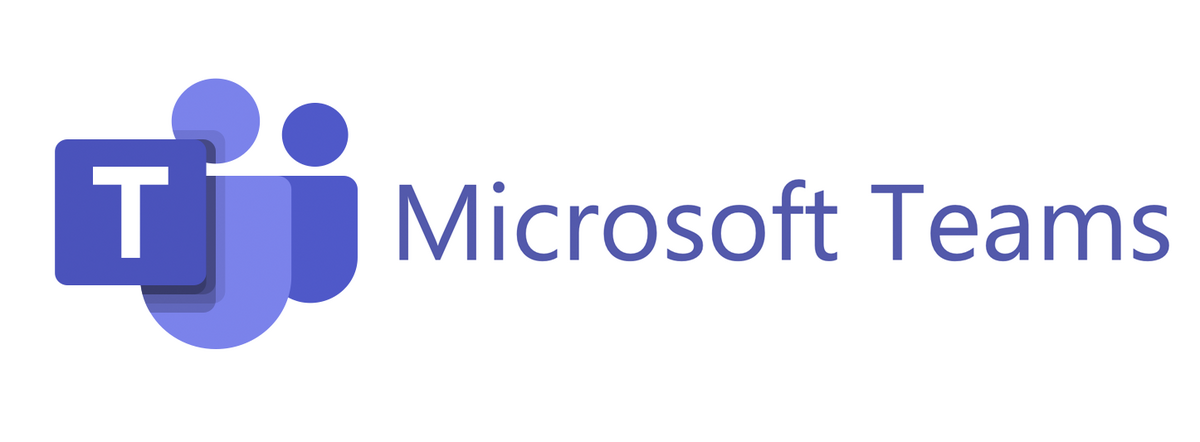
Microsoft Teams(以下、Teams)はビジネスコミュニケーションを効率的に行うためのツールであり、日々の業務に欠かせない存在となっています。しかし、意外と先輩社員でさえ知らない便利な機能が存在します。今回は、Teamsの隠れた使い方に焦点を当て、2つの便利技を紹介いたします。
Teamsの基本説明
Microsoft Teamsは、オンラインでのコミュニケーション、ファイルの共有、会議の開催など、様々な業務を円滑に行うためのプラットフォームです。チーム内外のメンバーとのコミュニケーションを強化し、生産性向上に寄与します。
1. 書式無しのペースト(Ctrl+Shift+V)
Teamsでのメッセージ作成時、他のアプリケーションからコピーしたテキストをそのまま貼り付けると、元の書式がそのまま反映されることがあります。しかし、Ctrl+Shift+Vを使用することで、書式無しのペーストが可能です。
この機能は、特にメモやコードを共有する際に便利です。例えば、WordやWebページからテキストをコピーした際、余計な書式を排除してシンプルなテキストとして貼り付けることができます。これにより、メッセージの見栄えを整え、相手に分かりやすく伝えることができます。
専門用語解説:書式無しのペースト
「書式無しのペースト」とは、コピーしたテキストを元の書式を保持せず、対象の文書に合わせたシンプルな形式で貼り付ける機能のことです。
2. メッセージの編集(上矢印キー)
Teamsで投稿したメッセージに誤りがあった場合、再度編集するには編集ボタンを押して修正します。何かと面倒だと感じることがあります。しかし、実は簡単に修正することができます。投稿後に上矢印キーを押すと、直前に入力したメッセージが編集モードに切り替わります。
この機能を使えば、手早く誤りを修正できます。地味なようで結構便利な機能です。
ぜひこれらの便利技を取り入れ、効率的なコミュニケーションを築いていってください。
Gitで差をつけろ!初心者向け12の必須コマンド:開発を加速させる極意

はじめに
gitはコマンド入力する方が断然使いやすいと思っています。しかし、初心者にはハードルが高いのも然り。でも習うより慣れろなので、毎日少しずつ覚えていけば一か月後には「Gitマスター」も夢じゃないと思います。そういう私も最初はpushの時はoriginの後は空白なのに、mergeの時はorigin/(スラッシュ)になるとか苦戦しました。Gitは怖い物では無く、皆さんの開発業務を助けてくれるパートナーです。
今回はGit初心者向けのコマンド紹介ですので、リモートリポジトリや初期設定は終わっているが、日々のコマンドがスラスラ出てこない層を対象にしています。好評であれば続編するかもしれません。
リポジトリを取得する
git clone [URL]
自分のPCにリポジトリを取得(クローン)します。
ローカルブランチを作成しつつ切り替える
git checkout -b [任意のブランチ名] [リモートリポジトリのブランチ名]
ローカルに指定した任意のブランチ名でブランチを作成しつつ、作業ブランチを切り替えます。単にブランチを切り替えたいだけであれば、-bは不要です。
ブランチの一覧を確認する
git branch -a -v
-a はローカルブランチ、リモートブランチを合わせた一覧を取得します。
-v は詳細情報を一緒に取得します。便利なので併せて覚えておくと良いでしょう。
一時的に修正を待避する
git stash
コミットはまだしたくないけれど、一時的にブランチを切り替えないといけない場合があります。その時は一時的にstashで待避する事が可能です。
待避した修正を戻す
git stash pop
git stashで待避させた修正はgit stash popで戻す事が可能です。popを行うと復元させた後、待避させていた先の情報は削除されます。削除せずに残したい場合は、popではなくapplyを指定してください。
履歴を参照する
git log
過去のコミット履歴を参照出来ます。よく使います。ここで表示されるコミットIDをコピペしてマージしたり、チェックアウトしたりすることが頻繁です。
管理対象に追加する
git add [ファイル名]
指定したファイル名をgitの管理対象として追加します。
コミットする
git commit -m "コミットメッセージ"
指定したコミットメッセージでコミットを行います。最初はどのタイミングでコミットをすればいいのか分からないと思います。特にSVNから移ってきた人は戸惑う事が多いようです。*1
最初はビルドが通る状態で少し修正したらコミットでも構わないと考えています。大事なのはいつでもコミットした状態に戻せる安心感を持つことです。どれだけ破壊的な変更を行っても直ぐに直前の状態に戻せるようにする。具体的なイメージはExcelやWordの保存ボタンを押すような感覚でコミットでもいいでしょう。
※但し、このままマスターブランチにマージすると非難囂々かもしれません。merge --squashで最終的にコミットをまとめる作業がいる可能性があります。それぞれのGit管理に準じてください。
プッシュする
git push origin [ブランチ名]
いよいよリモートリポジトリに保存する時が来ました。注意点はブランチ名が誤っていないかを十分意識してください。
最新の情報に更新する
git fetch
他のユーザーがプッシュした情報を最新に更新します。とはいえ、ヘッダー情報のみの取得で実態までは取得しません。
最新の変更データを取得する
git pull origin [ブランチ名]
指定したブランチ名の変更データをローカルに取得します。
他の変更をマージする
git merge [マージするブランチ]
他のブランチを自分のブランチにマージします。競合が無ければそのまま結合されますが、同じファイルで別々の修正があった場合はコンフリクト(競合)と呼ばれ、手動で修正する必要があります。
さいごに
gitにはまだまだコマンドがあり、VisualStudioを使用すれば上記コマンドの大半はGUIで完結します。VisualStudioや他のGUIツールでの操作を覚えるのも良いですが、一部GUIでは無いコマンドもあるので覚えていて損はないと思います。